电脑屏幕不显示桌面图标可能由多种原因导致,以下是一些可能的解决方法:
1、通过系统设置恢复
检查桌面图标设置:右键点击桌面空白处,选择“查看”,确保已勾选“显示桌面图标”。
启用任务栏和桌面图标:按下“Ctrl+Alt+Del”组合键打开任务管理器,点击“文件”→“运行新任务”,输入“explorer.exe”后点击“确定”,看能否恢复桌面图标和任务栏。
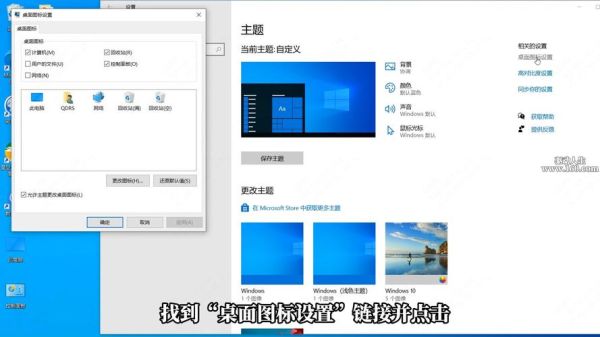
2、使用系统修复工具
- 按“Win+R”打开运行窗口,输入“regedit”并回车打开注册表编辑器,找到路径“计算机\\HKEY_CURRENT_USER\\Control Panel\\Desktop\\WindowMetrics”,将右侧的“IconSpacing”和“IconVerticalSpacing”修改为正常数值,一般为-1125,关闭注册表后重启电脑
- 如果上述方法无效,可尝试在安全模式下进行系统还原或使用系统自带的修复工具,如Windows系统的SFC/SCANNOW命令来扫描并修复损坏的系统文件。
3、查杀病毒和恶意软件:下载可靠的杀毒软件,对电脑进行全面扫描,清除可能感染的病毒、木马或其他恶意程序,这些程序可能会篡改系统设置,导致桌面图标无法显示。
4、检查硬件连接和故障:如果使用的是台式电脑,检查显示器与电脑主机之间的连接线是否松动或接触不良;如果是笔记本电脑,检查显示器是否正常,也可以检查显卡等硬件设备是否存在故障,可通过重新插拔显卡或更换显卡驱动程序等方式进行排查。
5、重置或重新安装系统:当以上方法都无法解决问题时,可以考虑重置系统或重新安装操作系统,但此操作会导致数据丢失,需提前备份重要数据。
电脑屏幕不显示桌面图标的问题可能由多种因素引起,用户可以根据具体情况选择合适的解决方法来恢复桌面图标的显示,在操作过程中,建议先尝试简单且风险较低的方法,如检查系统设置和修复工具等,再考虑更复杂的解决方案,如查杀病毒、检查硬件连接等,若问题依然存在,可寻求专业人士的帮助。